La première étape pour résoudre tout problème réseau consiste à tester la connexion par adresse IP. Eh bien, vous devez connaître l'adresse IP du périphérique ou les états d'adresse IP de tous les périphériques du réseau. Il existe plusieurs façons de le faire et dépend entièrement du type de système d'exploitation que vous utilisez. Alors, voici quelques façons Pour trouver l'adresse IP d'autres périphériques Sur votre réseau, que ce soit sous Windows, Android, iOS, Ubuntu ou macOS.
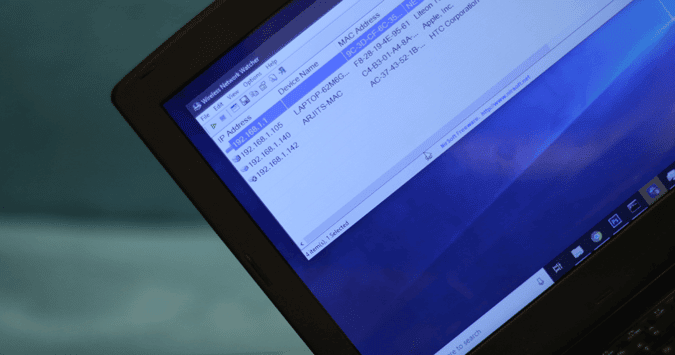
Recherchez l'adresse IP d'autres périphériques sur votre réseau.
Dans cet article, nous verrons comment trouver l'adresse IP de votre appareil. Parce que l'adresse IP publique de tous les périphériques du même réseau est toujours la même que l'adresse IP de votre périphérique. Au cas où vous seriez surpris par le mot adresse IP publique et privée, cela est assez simple. Nous avons un article détaillé sur la différence entre IP publique et privée et sur la recherche de l'adresse IP de votre appareil.
1. Comment trouver l'adresse IP des périphériques sur le réseau à l'aide de CMD
Le moyen le plus simple de procéder sous Windows consiste à utiliser la ligne de commande. Pour ouvrir une invite de commande, tapez "cmd" dans le menu Démarrer. Lorsque vous voyez l'invite de commande, cliquez dessus, puis cliquez sur Exécuter en tant qu'administrateur.
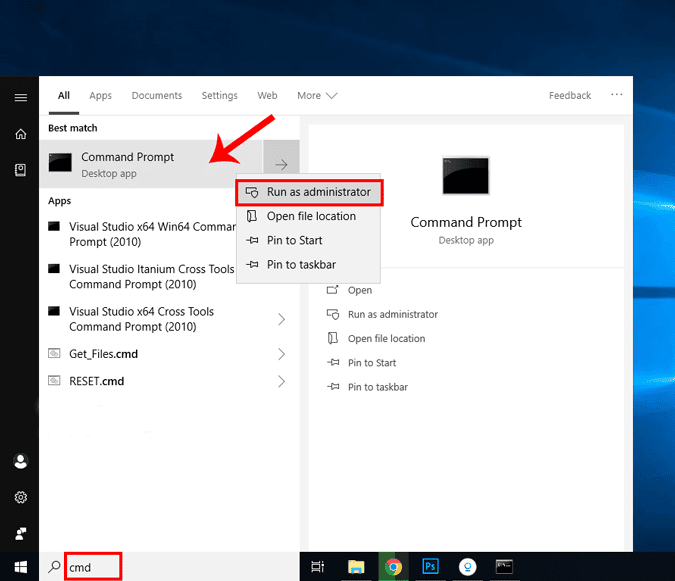
Si vous utilisez Windows 10, vous pouvez immédiatement exécuter une invite de commande en tant qu'administrateur. Il suffit de cliquer avec le bouton droit sur l'icône Démarrer, puis de cliquer sur Invite de commandes (administrateur).
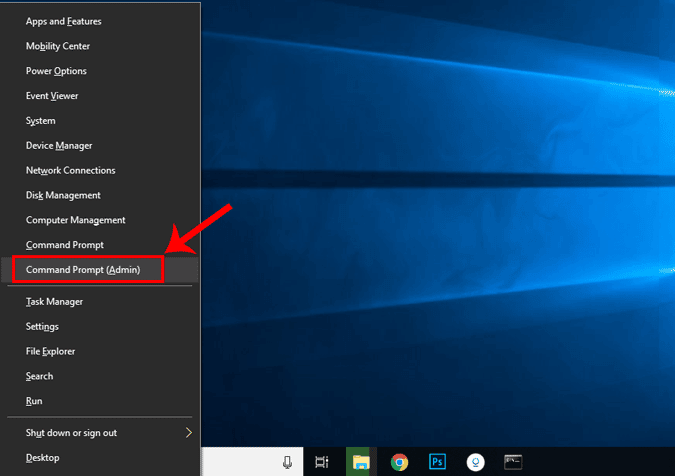
Une fois que vous avez obtenu la fenêtre d'invite de commande, tapez la commande suivante.
arp - a
Cette commande affichera la liste complète des entrées ARP. Si vous le souhaitez, ARP est un outil réseau qui garde la trace de toutes les adresses IP privées du réseau.
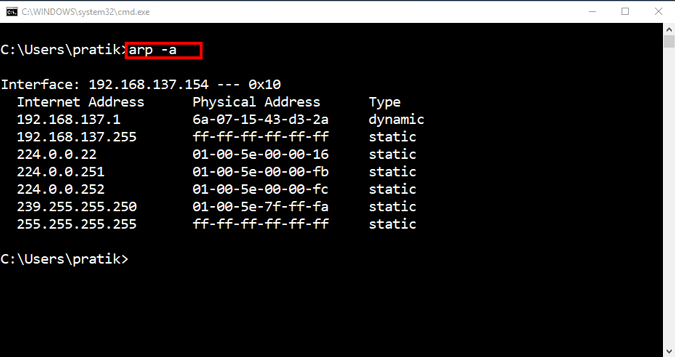
Recherchez l'adresse IP de tous les périphériques du réseau à l'aide de l'application Windows.
La recherche d'adresses IP sur la ligne de commande peut constituer le moyen le plus simple, mais pas le plus simple. Si vous n’êtes pas doué pour utiliser la ligne de commande, vous devez télécharger cet outil Nirsoft nommé B Wireless Network Watcher. L'application a une version portable ainsi que exe.
Une fois l'application ouverte, elle commence par analyser le réseau. Donnez-lui du temps et incluez les connexions actives dans votre réseau. L'application affichera tous les ordinateurs, smartphones et maisons connectées au réseau. Outre le nom du périphérique et l'adresse IP, il fournit également d'autres informations pertinentes, telles que l'adresse MAC, les informations sur le matériel, etc., en plus de son adresse IP.
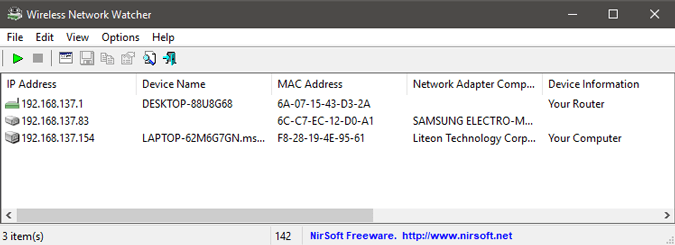
2. Rechercher l'adresse IP sur le réseau sur le système Ubuntu
Si vous travaillez avec Ubuntu ou n’importe quel système d’exploitation basé sur Unix, suivez les méthodes suivantes. Vous pouvez trouver l'adresse IP à l'aide de l'outil arp sur l'appareil. Pour ouvrir Terminal, cliquez avec le bouton droit n'importe où sur votre bureau et sélectionnez "Ouvrir le terminal".
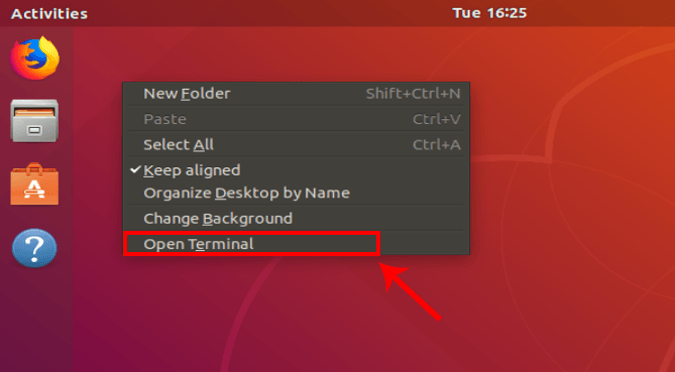
Alternativement, vous pouvez également cliquer sur le bouton "Activités" dans le coin supérieur gauche. Cela fera apparaître la barre de recherche. Tapez un terminal là-bas et cliquez sur l'icône du terminal une fois qu'il apparaît.
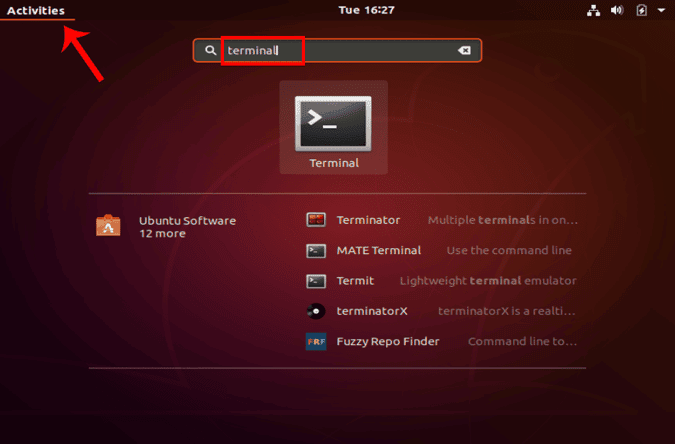
Une fois la fenêtre Terminal ouverte, tapez la commande suivante.
arp -a
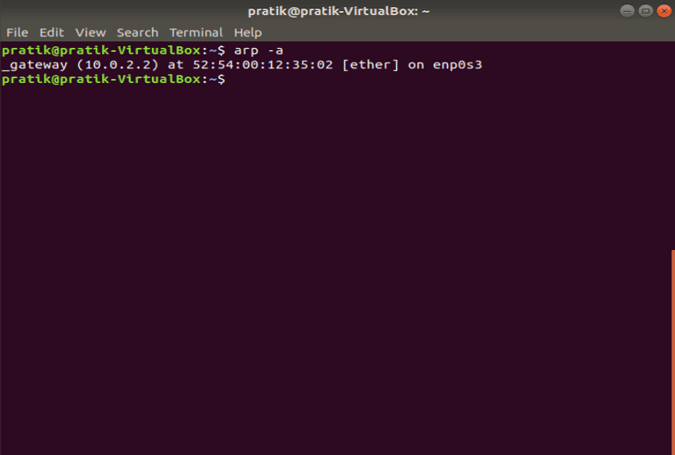
Une autre façon intuitive de le faire consiste à utiliser l'interface graphique. Vous devez installer un outil appelé Scanner Angry IP. Pour installer Angry IP Scanner, vous devez ajouter une entrée au référentiel APT. APT (Advanced Packaging Tool) pourra récupérer Angry IP Scanner sur ce site particulier. Pour ajouter l'entrée au référentiel, tapez la commande suivante
sudo add-apt-repository ppa:upubuntu-com/network
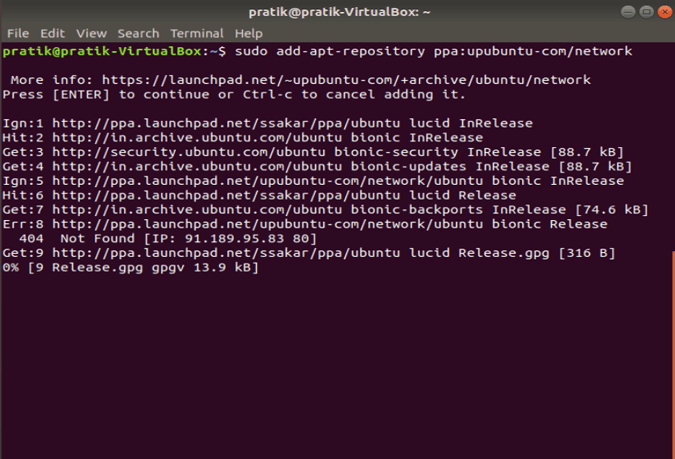
Si vous rencontrez des problèmes lors de l'installation d'IP Scan, veillez à désactiver les signatures gpg. Vous pouvez le faire en utilisant la commande suivante.
sudo apt-get --allow-unauthenticated upgrade
Une fois l'entrée ajoutée avec succès, nous devons mettre à jour le référentiel apt-get. Pour ce faire, tapez la commande suivante
sudo apt-get update
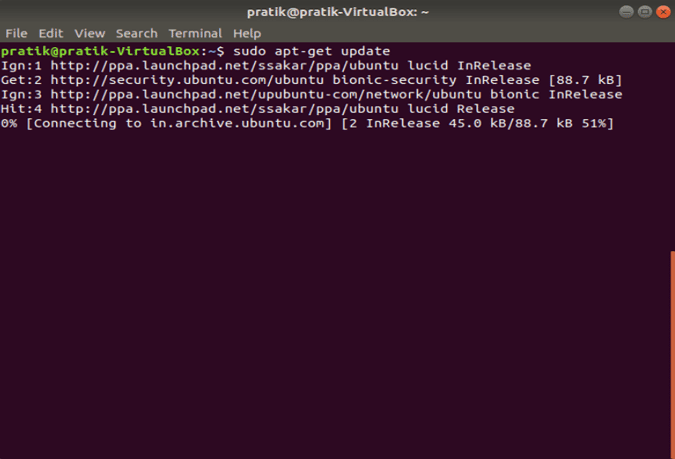
Une fois le référentiel apt mis à jour, nous pouvons installer l'application Angry IP Scanner. Tapez la commande suivante pour récupérer et installer l'application
sudo apt install ipscan
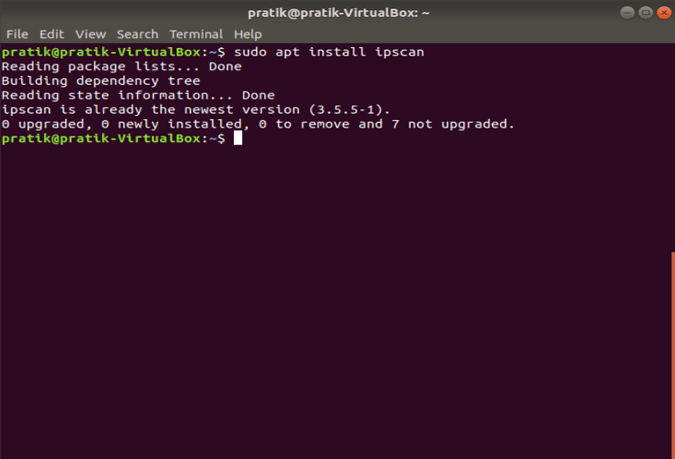
Si vous avez un navigateur, vous pouvez également choisir d'installer directement à partir du site Web Angry IP Scanner. Une fois l'application en cours d'exécution, elle examinera le réseau auquel vous vous connectez. Une fois terminé, vous pouvez voir les connexions actives sur votre réseau.
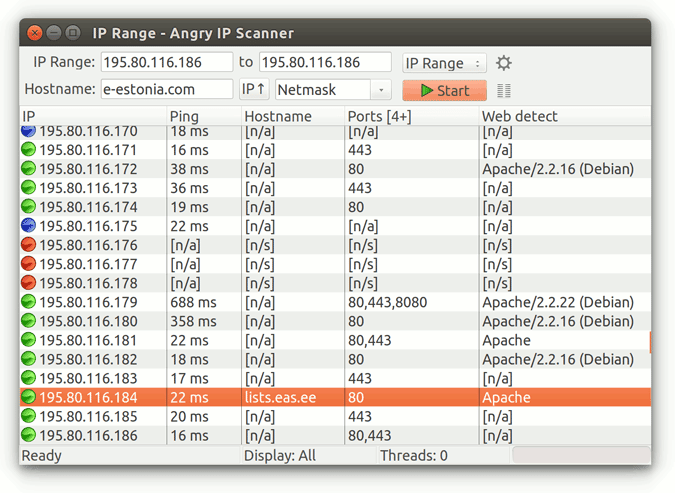
Il a des outils avancés tels que Open FTP, connexion Telnet, SSH pour tous les périphériques IP. Une chose qui manque est l'incapacité à afficher les noms d'hôte pour les périphériques. La plupart des périphériques apparaissent sous la forme N / A dans le nom d'hôte. Toutefois, cela peut être détecté à l'aide de la commande host, mais cela nécessite une étape supplémentaire.
3. Comment trouver une adresse IP sur un réseau sous macOS
Sur macOS, les étapes sont exactement les mêmes que pour Ubuntu. Pour trouver l'adresse IP des autres appareils du réseau via la ligne de commande, nous devons d'abord ouvrir le terminal. Pour ce faire, appuyez sur Cmd + Espace pour lancer la recherche Spotlight. Tapez "Terminal" dans la barre de recherche. Cliquez sur l'icône Terminal lorsque vous remplissez les résultats de la recherche.
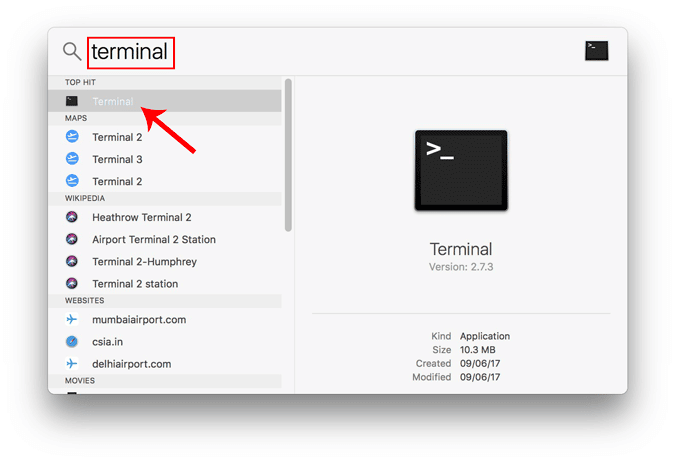
Une fois la fenêtre Terminal ouverte, tapez la commande suivante.
arp -a
Cela insérera les adresses IP du périphérique sur votre réseau local en utilisant leurs adresses MAC. Les adresses IP sont listées entre parenthèses circulaires suivies de l'adresse MAC.
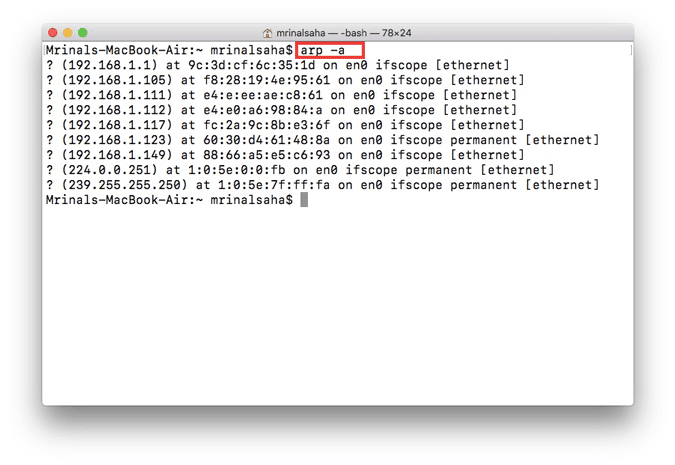
Vous ne pouvez pas voir le nom d'hôte (nom d'ordinateur ou smartphone) via la ligne de commande. Par conséquent, vous devrez effectuer une recherche d'hôte séparément pour chaque IP. Par exemple, si vous devez trouver le nom d’hôte pour 192.168.1.105, la commande suivante est requise.
host 192.168.1.105
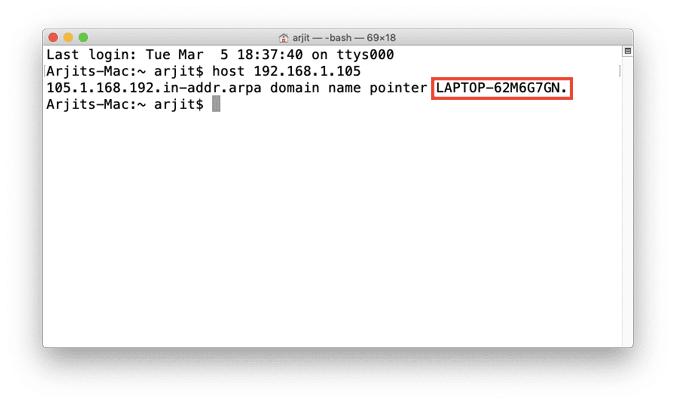
Si les commandes semblent trop, vous pouvez télécharger un programme gratuit à partir du Mac App Store appelé Balayage LAN. Cette application répertorie les adresses IP connectées au réseau local ainsi que d'autres détails tels que les adresses MAC, le nom d'hôte, etc. Cette application ne récupère pas les noms d'hôte comme Wireless Network Watcher. Pour obtenir les noms d'hôte des appareils, vous devez obtenir le type premium. Il peut être acheté à un prix unique de 7 $.
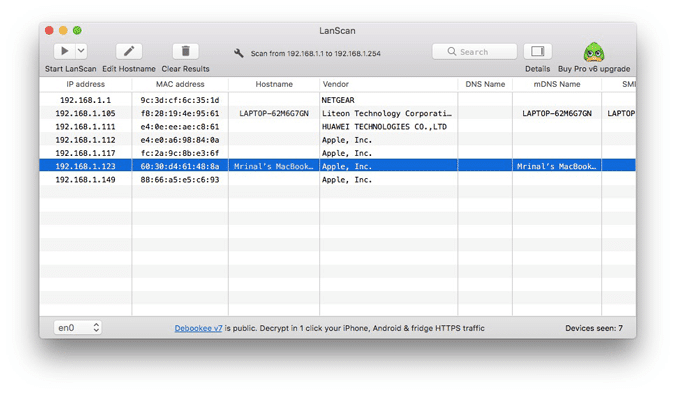
4. Android et iOS
Sur Android et iOS, il n’existe aucun moyen local de vérifier l’adresse IP de tous les périphériques du réseau. Par conséquent, vous devrez télécharger une application tierce à cette fin. Fing est un puissant outil réseau disponible pour Android et iOS qui vous permet d'analyser votre réseau. Tout ce que vous avez à faire est d'ouvrir l'application et de commencer à vérifier automatiquement tous les périphériques de votre réseau. Vous verrez toutes leurs adresses IP et leurs noms.
Contrairement à toutes les autres applications testées pour Windows et Mac, Fing était le seul à pouvoir découvrir les marques et les modèles d'appareils connectés. Il peut même afficher l’icône du périphérique, peu importe votre iPhone, MacBook, routeur, imprimante, etc.
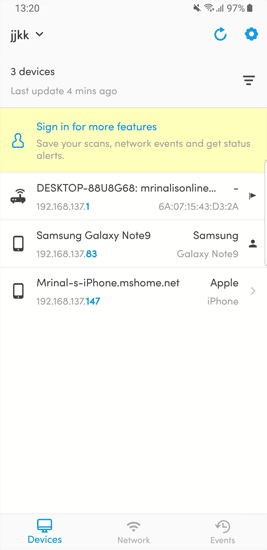
En plus de vérifier les adresses IP, vous pouvez également envoyer une requête ping aux périphériques ou voir les ports ouverts sur un périphérique particulier.
5. Routeur
L'un des moyens les plus courants de vérifier les personnes connectées à un réseau WiFi consiste à utiliser l'interface Web du routeur.
Si vous avez accès à l'interface Web du routeur, vous pouvez simplement vous connecter au portail Web et vérifier. L'adresse du portail, le nom d'utilisateur et le mot de passe sont souvent imprimés derrière le routeur. Si vous n'avez pas réellement accès au routeur, la passerelle vers la passerelle Web est souvent la passerelle vers le PC. Pour le trouver, ouvrez une invite de commande et tapez la commande suivante.
ipconfig | findstr "Default Gateway"
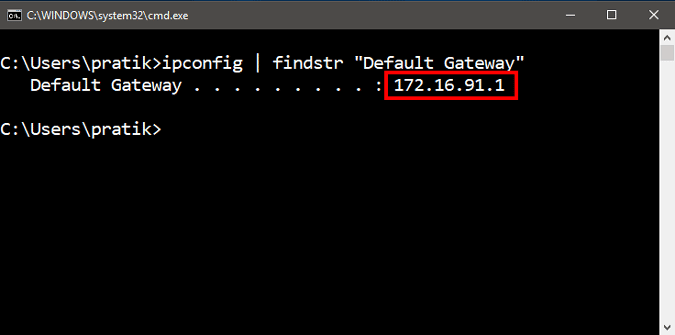
Le nom d'utilisateur et le mot de passe par défaut dépendent du fabricant du routeur. Généralement, le nom d'utilisateur et le mot de passe sont "admin". Si cela ne fonctionne pas pour vous, consultez le site Web officiel du fabricant pour obtenir les informations d'identification par défaut.
Une fois connecté, recherchez l'option sans fil ou DHCP. Nous devons accéder à la liste des clients DHCP. Sur cette page, vous pouvez voir une liste complète des périphériques connectés au réseau en utilisant le nom du client et l'adresse MAC. Vous pouvez également choisir de bloquer des périphériques spécifiques à partir de cette interface. Pour en savoir plus sur ce sujet, consultez notre article sur Comment bloquer quelqu'un sur votre réseau.
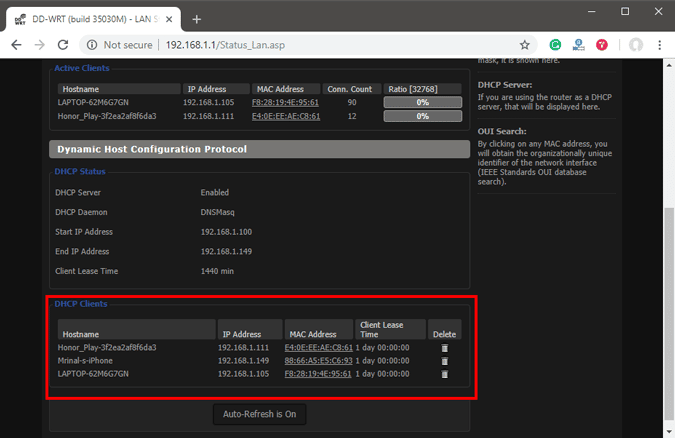
La bonne chose à propos de cette approche est que vous n’avez besoin d’installer aucun logiciel car vous pouvez accéder au routeur à partir de n’importe quel périphérique. Cependant, le seul inconvénient est que vous devez connaître les informations de connexion du routeur. Si vous êtes dans un environnement de travail, vous ne pourrez peut-être pas accéder à ces informations pour vous connecter à la page de gestion du routeur. Dans ce cas, vous devez utiliser les méthodes répertoriées ci-dessus.
Le dernier mot
Une fois que vous avez trouvé l’adresse IP des appareils de votre réseau. Vous pouvez commencer à configurer votre réseau en conséquence. Vous pouvez commencer à définir Adresses IP statiques Pour votre appareil, etConfigurer SSH , et Accéder à votre ordinateur à distance Etc.







